
마비노기 모바일 최적화 Boot.config 수정하기
D:\MabinogiMobile\MabinogiMobile_Data 로 이동한다.
설치 위치는 사용자마자 다를 수 있으니 체크하시길 바란다.

MabinogiMobile_Data 로 이동하면 Boot.config 라고 1KB 의 파일이 있는 것을 확인할 수 있다.

이 Boot 라고 쓰여진 파일을 메모장에서 열면 위와 같은 화면이 뜬다.
이제 이 파일을 아래의 내용으로 대체한다. 기존 텍스트는 백업해두거나 무시해도 되나, 혹시 필요하신 분들을 위해 하단에 따로 백업해 두엇다.
gfx-enable-gfx-jobs=1
gfx-enable-native-gfx-jobs=1
gfx-disable-mt-rendering = 0
force-gfx-direct=1
wait-for-native-debugger=0
vr-enabled=0
hdr-display-enabled=0
gc-max-time-slice=5
job-worker-count=15
single-instance=
memorysetup-temp-allocator-size-main=16777216
memorysetup-temp-allocator-size-preload-manager=8388608
adaptive-performance-boost-launch=1
scripting-runtime-version=latest
체크 사항
job-worker-count 값이 보이는데, 이는 본인 컴퓨터 CPU 쓰레드 수의 -1 을 하면 된다.
4코어 8쓰레드라면 7을 입력
8코어 16쓰레드 라면 15 를 입력
12코어 16쓰레드 여도 15를 입력
20코어 24쓰레드 라면 23을 입력 하는 방식이다.
이는 사용자마자 컴퓨터 CPU 성능이 다르니 체크해서 본인 컴퓨터에 맞춰 입력한다.
주의사항
Boot.config 를 수정한다는 것은 게임 내 폴더의 일정수치 값을 임의로 조정하는 행위이며,
넥슨으로부터 프로그램 변조로 계정이 정지될 수 있음을 미리 인지하시고 플레이 하시길 바랍니다.
글 작성자는 이러한 상황에 대해 책임지지 않습니다.
Boot.config 설정 항목 및 변화
그러면 이렇게 수정할 경우 어떤 변화가 생기는가?? 를 좀 더 전문적으로 각각의 내용들을 확인하면 아래와 같다.
gfx-enable-gfx-jobs=1 // 그래픽 작업을 멀티스레드로 처리할 수 있게 활성화. 1이면 활성화, 0이면 비활성화.
gfx-enable-native-gfx-jobs=1 // 네이티브 그래픽 작업을 멀티스레드로 처리할 수 있게 활성화. 1이면 활성화, 0이면 비활성화.
gfx-disable-mt-rendering=0 // 멀티스레드 렌더링 비활성화 여부. 0이면 비활성화 안함, 1이면 비활성화.
force-gfx-direct=1 // 그래픽 API를 직접적으로 사용하도록 강제. 1이면 강제, 0이면 기본값 사용.
wait-for-native-debugger=0 // 네이티브 디버거가 연결될 때까지 기다리게 설정. 0이면 기다리지 않음.
vr-enabled=0 // VR 모드 활성화 여부. 0이면 비활성화, 1이면 활성화.
hdr-display-enabled=0 // HDR 디스플레이 활성화 여부. 0이면 비활성화, 1이면 활성화.
gc-max-time-slice=5 // 가비지 컬렉션(GC) 최대 시간 조각. GC가 한 번에 처리할 수 있는 시간 최대값을 밀리초 단위로 설정. 기본값은 5ms.
job-worker-count=15 // 작업을 수행할 스레드 수. 기본적으로 본인의 CPU 쓰레드 수에서 1을 뺀 값이 적당.
single-instance= // Unity의 단일 인스턴스 모드. 기본적으로 하나의 인스턴스만 실행될 수 있도록 설정.
memorysetup-temp-allocator-size-main=16777216 // 메모리 할당의 임시 할당기 크기 설정. 메인 메모리에서 사용할 임시 메모리 크기 (단위: 바이트).
memorysetup-temp-allocator-size-preload-manager=8388608 // 사전 로딩 관리자용 임시 메모리 할당기 크기 설정 (단위: 바이트).
adaptive-performance-boost-launch=1 // 성능 최적화를 위해 실행 시 성능 부스트를 활성화. 1이면 부스트 기능이 활성화됨.
scripting-runtime-version=latest // 스크립팅 런타임 버전 설정. 'latest'는 최신 버전을 사용함.
그리고 좀 더 상세하게 , 위의 설정값으로 변경하면 어떠한 변화가 생기는가? 를 정리하면 아래와 같다.
Ai를 이용하여 정리하였다.
- gfx-enable-gfx-jobs=1
- 설명: 그래픽 작업을 멀티스레드로 처리할 수 있도록 활성화.
- 변화: 그래픽 렌더링을 멀티코어 CPU에서 더 효율적으로 처리할 수 있게 되어, 복잡한 그래픽 작업에서 성능이 향상됩니다.
- gfx-enable-native-gfx-jobs=1
- 설명: 네이티브 그래픽 작업도 멀티스레드로 처리할 수 있도록 활성화.
- 변화: 네이티브 그래픽 API에서 그래픽 작업을 멀티스레드로 처리하여 렌더링 성능을 더욱 개선할 수 있습니다. 복잡한 장면이나 효과에서 성능이 개선됩니다.
- gfx-disable-mt-rendering=0
- 설명: 멀티스레드 렌더링을 비활성화하지 않도록 설정.
- 변화: 멀티스레드 렌더링이 활성화된 상태로 유지됩니다.
이 옵션이 0이면 멀티스레드를 사용하여 렌더링 작업을 병렬로 처리할 수 있습니다. 게임의 성능이 향상될 가능성이 있습니다.
- force-gfx-direct=1
- 설명: 그래픽 API를 강제로 직접적으로 사용하도록 설정
- 변화: Unity가 그래픽 API를 직접적으로 사용하게 되어, 그래픽 성능을 최적화할 수 있습니다. 때로는 더 나은 성능을 낼 수 있으나, 시스템에 따라 호환성 문제가 발생할 수 있습니다.
- wait-for-native-debugger=0
- 설명: 네이티브 디버거가 연결될 때까지 기다리지 않도록 설정.
- 변화: 디버깅을 위한 연결 대기를 중지하므로 게임 실행 시 빠르게 시작됩니다. 디버깅이 필요 없을 경우 성능에 유리합니다.
- vr-enabled=0
- 설명: VR(가상 현실) 기능을 비활성화.
- 변화: VR을 지원하는 게임이라면 이 옵션을 0으로 설정해 VR 모드에서 실행되지 않게 할 수 있습니다. VR을 사용하지 않으면 시스템 리소스가 절약됩니다.
- hdr-display-enabled=0
- 설명: HDR(고대역폭 동적 범위) 디스플레이를 비활성화.
- 변화: HDR을 지원하지 않는 장치나 성능을 최적화하려는 시스템에서 HDR을 비활성화하여 더 나은 성능을 얻을 수 있습니다. 고급 그래픽 옵션을 비활성화하여 프레임 레이트가 향상될 수 있습니다.
- gc-max-time-slice=5
- 설명: 가비지 컬렉션(GC) 작업을 수행할 수 있는 최대 시간 조각을 5ms로 설정.
- 변화: GC 작업이 더 빨리 끝나도록 하여 게임이 중단되지 않도록 하고, 부드러운 게임 경험을 제공합니다. GC로 인한 성능 저하가 줄어듭니다.
- job-worker-count=15
- 설명: Unity 작업 스레드 수를 15로 설정.
- 변화: CPU의 성능에 맞게 작업을 병렬로 처리할 수 있는 스레드 수를 설정합니다. 15개의 작업 스레드는 멀티코어 시스템에서 성능을 최적화할 수 있습니다. CPU 코어 수가 많을수록 효율적인 멀티스레드 처리가 가능합니다.
- single-instance=
- 설명: Unity가 단일 인스턴스로만 실행되도록 설정.
- 변화: Unity 프로젝트가 동시에 여러 번 실행되지 않도록 제한하며, 시스템 자원의 과도한 사용을 방지하고 안정성을 높입니다.
- memorysetup-temp-allocator-size-main=16777216
- 설명: 메인 메모리에서 사용할 임시 메모리 할당기의 크기를 설정 (16MB).
- 변화: 게임이 더 많은 메모리 자원을 임시로 할당하여 빠르게 메모리 할당을 처리할 수 있도록 합니다. 이 설정은 메모리 성능을 최적화합니다.
- memorysetup-temp-allocator-size-preload-manager=8388608
- 설명: 사전 로딩 관리자에서 사용할 임시 메모리 할당기의 크기를 설정 (8MB).
- 변화: 게임의 사전 로딩 기능에 사용될 메모리 크기를 설정하여 메모리 관리가 최적화됩니다. 이 설정은 로딩 성능을 개선할 수 있습니다.
- adaptive-performance-boost-launch=1
- 설명: 게임 실행 시 성능 부스트를 활성화.
- 변화: 게임 시작 시 성능을 최적화하고 부스트 모드를 활성화하여, 성능이 중요한 순간에 시스템 자원을 최대한 효율적으로 사용할 수 있도록 합니다. 성능 저하를 방지할 수 있습니다.
- scripting-runtime-version=latest
- 설명: 스크립팅 런타임 버전을 최신 버전으로 설정.
- 변화: 최신 스크립팅 런타임 버전을 사용하여 스크립트 처리 속도가 최적화되고, 최신 기능 및 성능 개선 사항을 활용할 수 있습니다.
최종적인 변화
- 성능 최적화:
멀티스레딩을 활성화하고, 게임 실행 시 성능 부스트 및 메모리 최적화가 이루어집니다.
그래픽 작업과 가비지 컬렉션 최적화가 함께 이루어져, 게임의 전반적인 성능이 향상될 가능성이 큽니다. - 그래픽 렌더링 향상:
멀티스레딩 그래픽 작업과 네이티브 그래픽 작업의 병렬 처리로 렌더링 성능이 향상됩니다.
force-gfx-direct 옵션을 통해 그래픽 API를 직접 사용할 수 있어 성능이 개선될 수 있습니다. - 메모리 관리:
임시 메모리 할당기를 설정하여 게임이 메모리 자원을 더 효율적으로 관리하도록 도와줍니다.
사전 로딩 및 메모리 할당 최적화로 로딩 성능과 전반적인 메모리 관리가 개선됩니다. - 게임 시작 속도:
wait-for-native-debugger=0 설정으로 디버깅 대기를 중지시켜 게임이 빠르게 실행됩니다.
single-instance 설정으로 하나의 인스턴스만 실행되므로 시스템 자원을 절약할 수 있습니다. - VR 및 HDR 비활성화:
VR 모드를 비활성화하고, HDR을 비활성화하여 성능을 최적화합니다.
이러한 설정은 VR을 사용하지 않는 시스템에서 리소스를 절약하고 성능을 높이는 데 도움이 됩니다. - 스크립트 및 GC 최적화:
최신 스크립팅 런타임과 GC 작업 최적화가 이루어져, 게임 실행 중 성능 저하를 줄이고 더 부드러운 플레이가 가능합니다.
다시한번 안내드립니다. Boot.config 를 수정한다는 것은 게임 내 폴더의 일정수치 값을 임의로 조정하는 행위이며,
넥슨으로부터 프로그램 변조로 계정이 정지될 수 있음을 미리 인지하시고 플레이 하시길 바랍니다.
글 작성자는 이러한 상황에 대해 책임지지 않습니다.
파일 변조는 싫다? 환생존 다녀오기
PC버전을 플레이하면서 어느 순간 게임 자체가 버벅이고 느려지는 순간이 있다.
위의 최적화를 진행하면, 이 현상이 많이 개선되는데, 그럼에도 나는 변조하는 것이 싫다- 하시는 분들은. 외모 바꾸기/환생 을 한번 진행하면 된다.
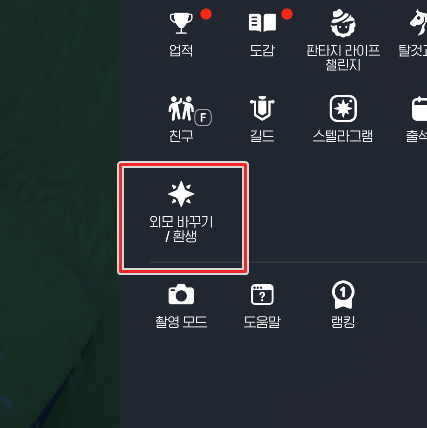
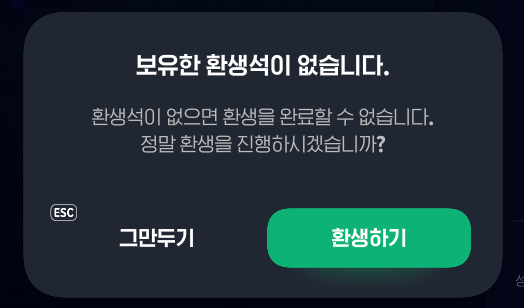
보유한 환생석이 없다고 하지만, 그냥 '환생하기'를 누르고 진행하면 환생이 가능한 설정페이지로 넘어간다. 이 때 좌측 상단의 X 버튼을 눌러 환생을 그만두면, 다시 게임 내 월드로 재접속이 되면서 게임이 굉장히 부드러워 진다.
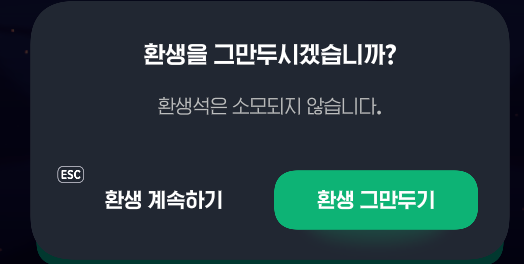
이는 게임을 플레이하며 쌓여있는 누적된 메모리가 어느정도 해결되는 현상으로 보인다.
참고 데이터.
https://docs.unity3d.com/kr/2023.2/Manual/memory-allocator-customization.html
할당자 커스터마이즈 - Unity 매뉴얼
참고: 일부 플랫폼에서는 이 기능을 지원하지 않습니다. 자세한 내용은 플랫폼별 정보 기술 자료를 참조하십시오.
docs.unity3d.com
https://arca.live/b/mabimobile/132385160
마비노기 최적화 방법(250329) - 마비노기 모바일 채널
마비노기 폴더 내 Boot.configgfx-enable-gfx-jobs=1gfx-enable-native-gfx-jobs=1gfx-disable-mt-rendering = 0force-gfx-direct=1wait
arca.live
Boot.config 초기설정으로 되돌리기 (백업)
혹시라도 불안해서 Boot.config 파일의 설정을 기존 최초 파일로 바꾸고 싶으신 분들은 하단의 내용으로 변경하시면 된다.
gfx-enable-gfx-jobs=1
gfx-enable-native-gfx-jobs=1
max-chunks-per-shader=2
wait-for-native-debugger=0
hdr-display-enabled=0
gc-max-time-slice=3
single-instance=
마비노기 모바일 스마트폰 최적화 버전
모바일 버전의 모바일, 즉 스마트 폰에서도 이와 비슷하게 적용하는 방법이 있다. 해당 링크의 내용을 정리한 것으로. 아래의 변화 점을 확인할 수 있습니다.
https://arca.live/b/mabimobile/132406648
| 저사양 모드 | 고사양 모드 |
 |
 |
| - 초저해상도 적용 - 안티앨리어싱 미적용 - 60fps - 인게임 그래픽 최하 - 텍스처 제한 - 기타 그래픽 설정 off |
- 해상도 최상(PC) - 안티앨리어싱 최상(피시옵션) - 120fps - 각종 카메라 옵션 off - 텍스처 제한 - 프레임 자동 조정 on |
위와 같은 정도의 차이가 있다고 한다.
https://kiosk.ac/c/012p3w0f0R1o201q2H3B1v2V2V223o3U
해당 링크에서 파일을 다운 받아서 아래와 같이 진행하면 된다.
적용 방법:
- PC와 안드로이드 기기 연결: USB 케이블을 사용하여 PC와 안드로이드 스마트폰 또는 태블릿을 연결합니다.
- 파일 탐색: PC에서 파일 탐색기를 열고 연결된 안드로이드 기기를 찾습니다.
- 마비노기 모바일 폴더 접근: 다음 경로로 이동합니다.
- Android/data/com.nexon.devcat.mm/files
- (참고) 일부 기기에서는 Android/obb/com.nexon.devcat.mm/files 경로일 수도 있습니다.
data 폴더 내에 com.nexon.devcat.mm 폴더가 없다면 obb 폴더를 확인해 보세요.
- 파일 붙여넣기: 다운로드한 압축 파일의 내용물을 위 경로의 files 폴더 내에 붙여넣습니다.
- files 폴더 안에 이미 동일한 파일이 있다면 덮어쓰기를 진행합니다.
- 마비노기 모바일 실행: 최적화 설정 적용 후 마비노기 모바일을 실행하여 변경 사항을 확인합니다.
다만 마찬가지로. 게임파일 을 수정하는 행위는 넥슨으로부터 프로그램 변조로 계정이 정지될 수 있습니다.
글 작성자는 이러한 상황에 대해 책임지지 않습니다.

사실 PC버전까지는 진짜 최적화 수준이라 데브캣/넥슨에서 눈 감아준다고는 해도, 스마트폰 버전을 변조하는 행위는 봐주지 않을것 같습니다. 아마 4월 업데이트에 이와 같은 내용들이 같이 업데이트 되는 것을 기다려보는 편이 나을 것 같습니다.
저도 PC버전은 ㅇㅋ 라 해도, 모바일(스마트폰)은 되도록이면 그냥 플레이 하시는게 낫다고 생각합니다.
'리뷰 > 게임' 카테고리의 다른 글
| 마비노기 모바일 만우절 이벤트! "이상한 양을 찾지 마세요" (1) | 2025.04.01 |
|---|---|
| 마비노기 모바일 필드보스 사냥 조건 및 보상 (0) | 2025.04.01 |
| 마비노기 모바일 × 허스키 익스프레스 반가운 얼굴. (0) | 2025.03.31 |
| 마비노기 모바일 힌트 / 팁은 천천히 올림 (0) | 2025.03.31 |
| 마비노기 모바일 서버 칼릭스? 칼릭스 는 누구? 위치 (0) | 2025.03.26 |

